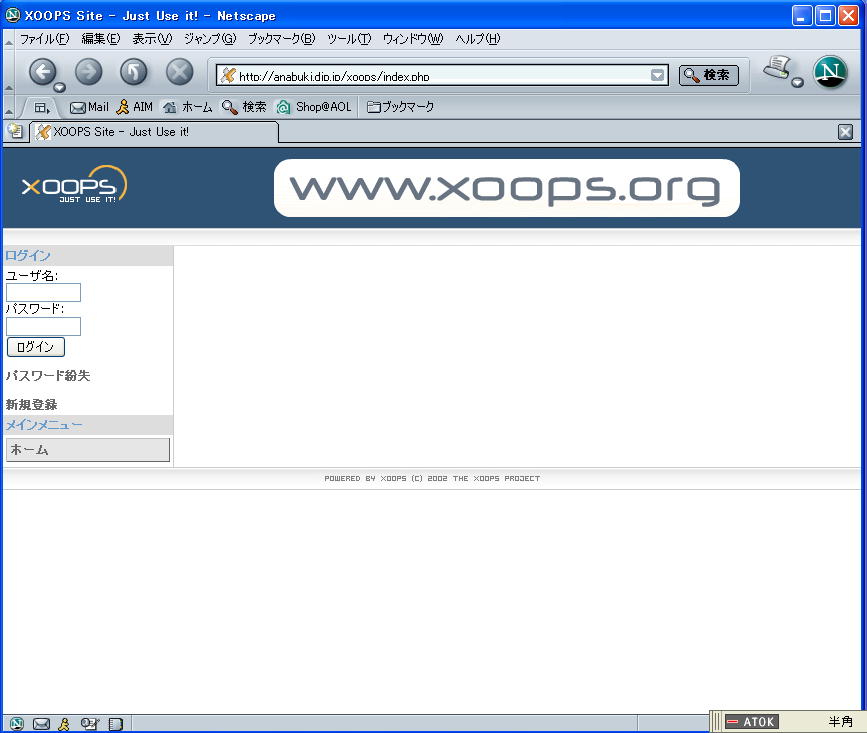CMS(コンテンツ・マネージメント・システム)であるXOOPSのインストール
XOOPSは、LAMP環境といわれるLinux+Apach+MySQL+PHPの環境で動作することからXOOPSのインストールの前に
Apach、MySQL、PHPそれぞれをインストールしてMySQLにXOOPS用のデータペースを作成しておく必要がある。
インストールするソフトは沢山あるが、今回のOSがTurbolinux Server7であるので全てrpmパッケージのインストールで済みで比較的
簡単である。
1.Apacheのインストール
通常Turbolinuxには初期状態でインストールされている。しかし、PHP4が使える状態になっているかのチェックは必要である。
/etc/httpd/conf/httpd.conf ファイルで
AddType
application/x-httpd-php .php |
行が有効となっている。
<IfModule mod_dir.c> |
で index.php の記載がある。2.PHP4のインストール
これもrpmファイルのインストールであるので簡単である。MySQLとリンクするので php-mysql-xxxxrpm
のインストールは必要である。
PHPが正常にインストールされているかどうかは、以下の内容の test.php
なるファイルをApacheのドキュメントルートディレクトリーに作成してブラウザから http://xxx.xxx.xxx/test.php
でアクセスしPHPの設定などが表示されればOKである。
| <?php phpinfo(); ?> |
3.MySQLのインストール
これもrpmファイルのインストールであり、以下の3ファイルをインストールする。
MySQL-shared-xxxxx.rpm
MySQL-xxxxx.rpm
MySQL-client-xxxxx.rpm
データペースの作成は、データペースの名前をxoops_dbとする場合、
#
mysqladmin -u root -p create xoops_db
Enter password:
Enter password:
に答えるとデータペースが作成できる。正常に作成できたかの確認は、
#
/usr/bin/mysqlshow -u root -p+-----------+ | Databases | +-----------+ | mysql | | test | | xoops_db | +-----------+ |
間違って作成した場合の削除は #mysqladmin -u root -p drop
xoops_db である。
次にこのデータベースに接続可能なユーザを1人作成しておこう。XOOPSが要求してくるからである。
以下の例では"xoops"というユーザが自動的にMySQLに登録される。
"identified
by"で指定しているのは、xoops_db ユーザがデータベースに接続する際に必要なパスワードだ。推測されにくいものを使用しよう。
$
mysql -uroot -ppassword xoops_db
mysql> grant all on xoops.* to xoops@localhost identified by 'password';
mysql> grant all on xoops.* to xoops@localhost identified by 'password';
最後に必要かどうか分からないが
# mysqladmin -u root -p reload
で設定を反映させる。私は、mysqld の再起動も行った。
ユーザーが登録できたかどうかの確認は、
$ /usr/bin/mysql -u root -p mysqlmysql> show
tables;mysql>
select * from user; |
で登録ユーザー名とその隣に暗号化されたパスワードがあれば一応OKである。
4.XOOPSのインストール
/tmp など適当なディレクトリーで
#tar zxvf xoops-2.0.6-ja-eucjp.tgz.tar
- 解凍が正常に行われると、xoops-2.0.6-ja-eucjpディレクトリが作成され、このディレクトリの 中に更にdocs、extras、htmlの 3つのディレクトリが作成されます。XOOPSが実際に使用するのはhtmlディレクトリ内のファイルのみです。
- XOOPSがインストールされているディレクトリにhtmlディレクトリ内の全てのファイルを移動(上書き)してください。
- ファイルの移動後、
http://ファイルを移動したディレクトリまでのURL/index.php
にブラウザでアクセスするとアップグレードウィザードの開始画面が表示されます。後は以下にようにウィザードの指示に従ってください。
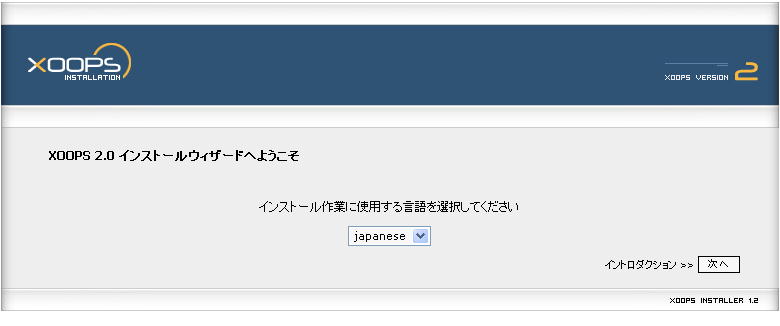
japanese を選択して「次へ」をクリック。
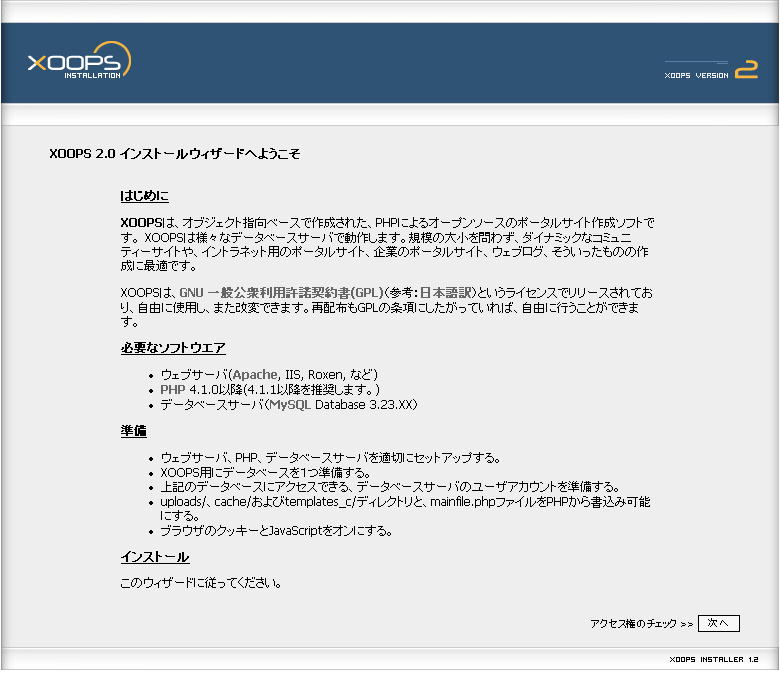
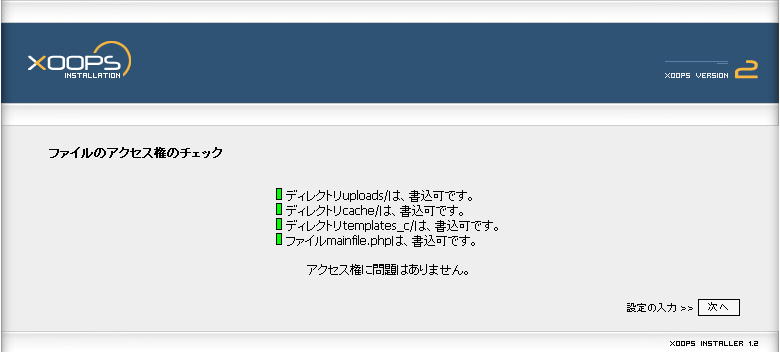
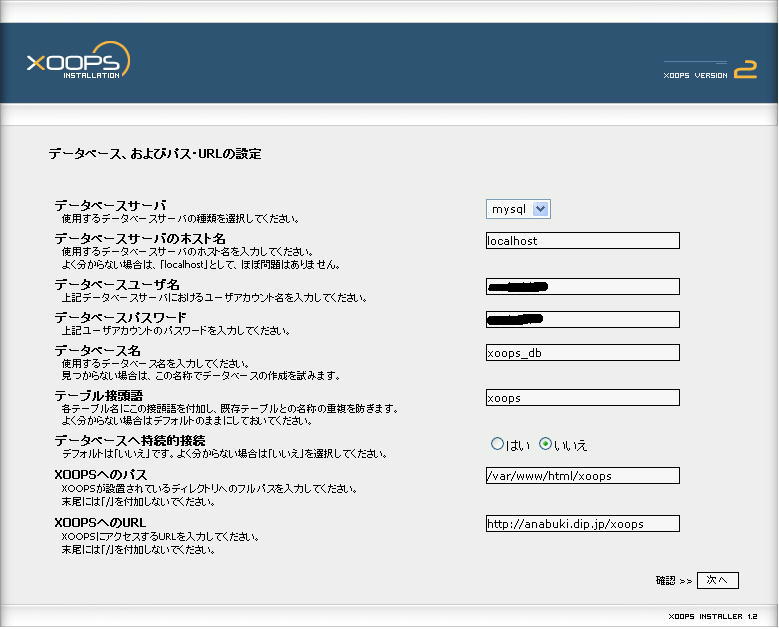
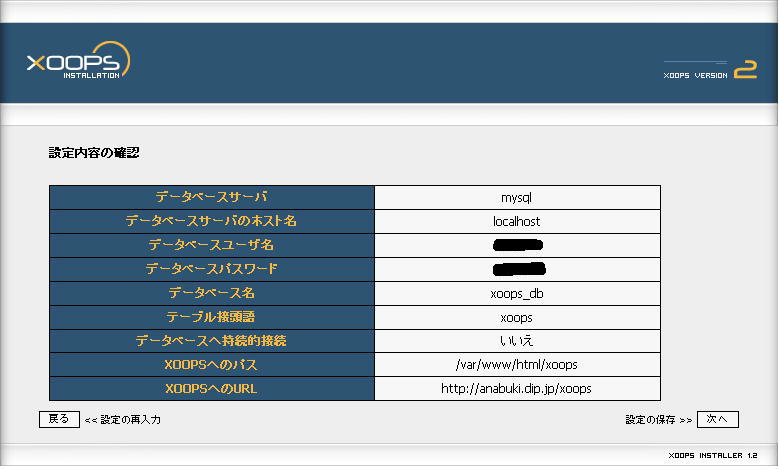
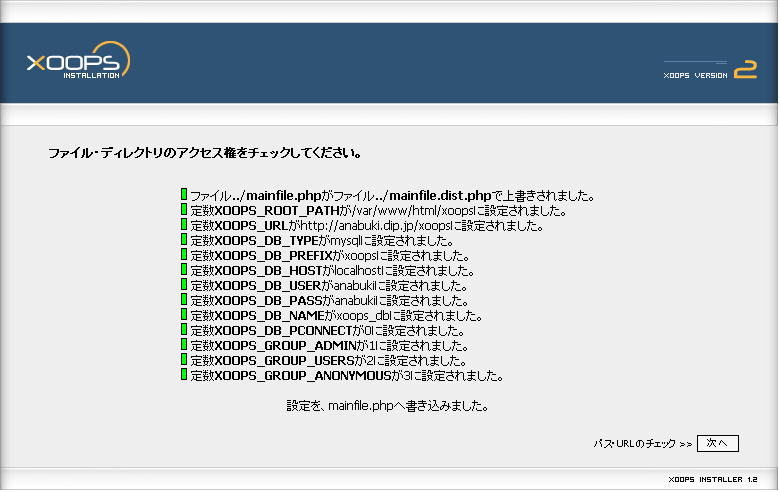
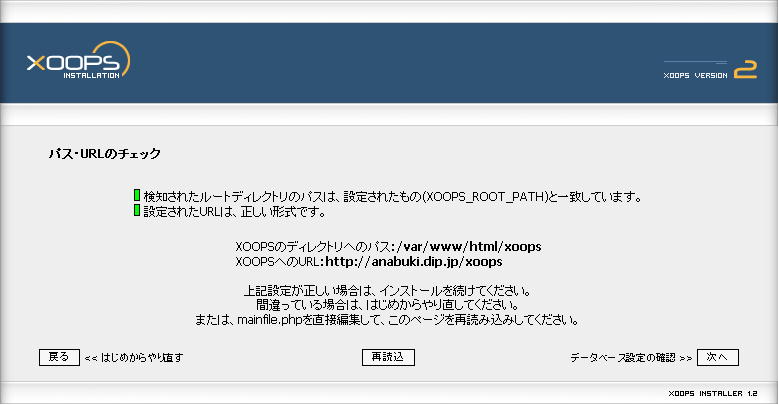
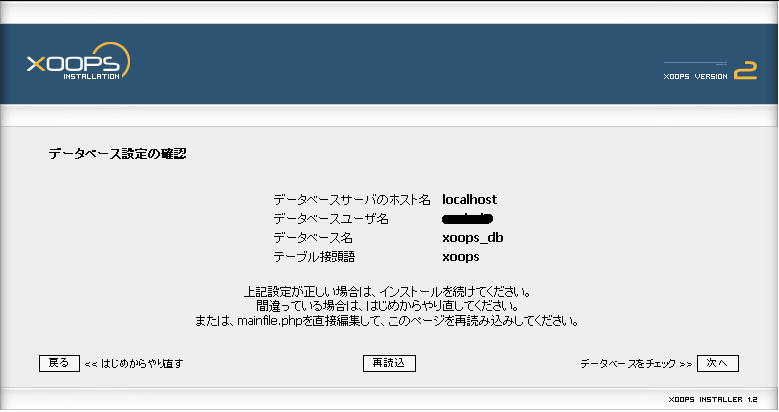
確認して問題なければ「次へ」
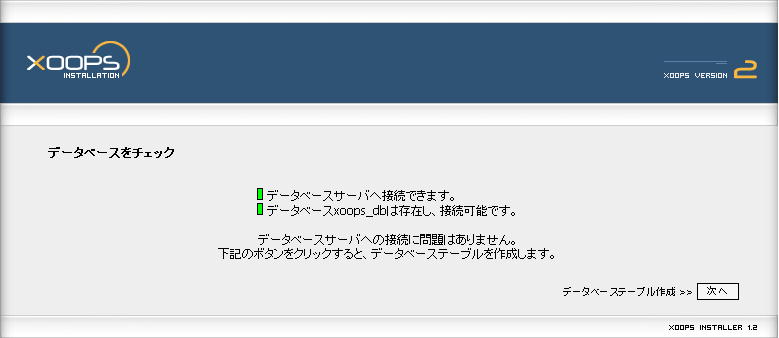
この時正解ではないのであろうがデータペース xoops_db にダミーのテーブルを作ってやると回避でき たこともあった。
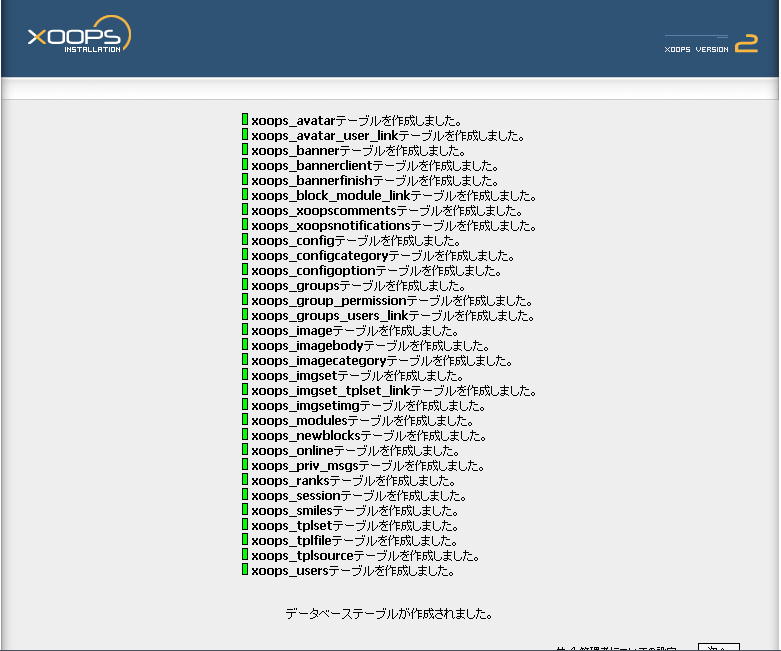
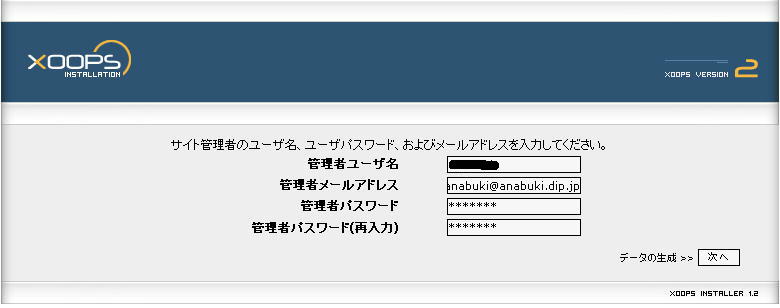
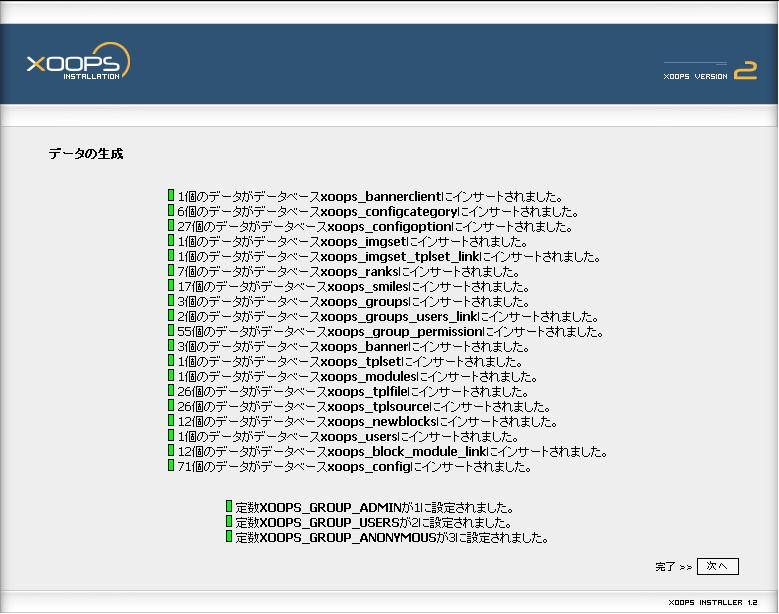
何もないので「次へ」
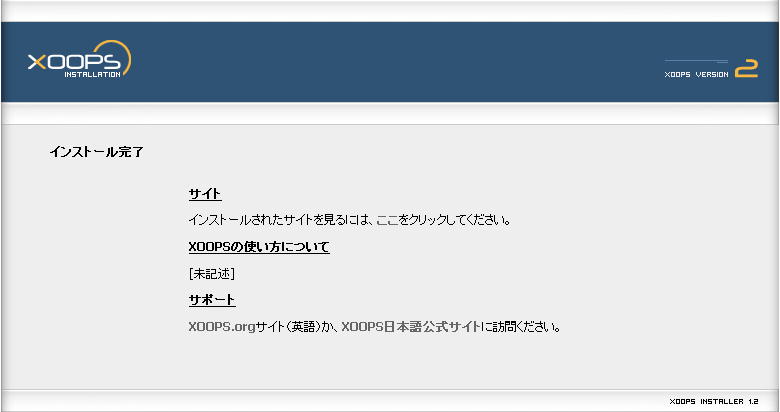
ログオンして管理者による設定を行う場合は、「ここ」をクリックする。